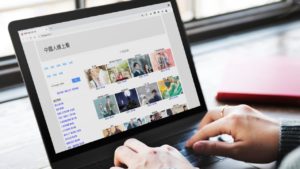Telegram頻道創立教學,一步一步教你如何創立管理Telegram頻道!
Telegram不僅可以允許網路商家、新聞媒體、部落格博主透過「Telegram頻道」與粉絲互動,也可以透過「Telegram頻道」向社會大眾傳播資訊。
在本篇文章中,將透過圖文的形式教你如何創立和管理自己的Telegram頻道。由於Telegram頻道的創立在不同的行動裝置上有所不同,因此會分別介紹在iOS/Android/Windows/macOS/Web等平台電報頻道的創立。
推薦閱讀:Telegram中文化全平台教學 (手機版+電腦版)!
Telegram頻道是什麼?
「Telegram頻道」類似於Facebook粉絲專頁和Line官方主頁,它允許頻道擁有者向粉絲傳播資訊,同時粉絲也可以瀏覽貼文或發表評論,但無法向「Telegram頻道」那樣成員之間可以相互發送訊息、文檔,但「Telegram頻道」並沒有「Telegram頻道」20萬人的上限,是一個很好地行銷與資訊管理工具。
Telegram頻道 iOS教學
Telegram頻道建立教學
第一步,下載Telegram iOS版,點我去下載。Telegram軟體程式目前並不支援中文語言,點我查看Telegram中文化教程。
第二步,啟動Telegram,選按「對話」介面右上角的「編輯」圖示。
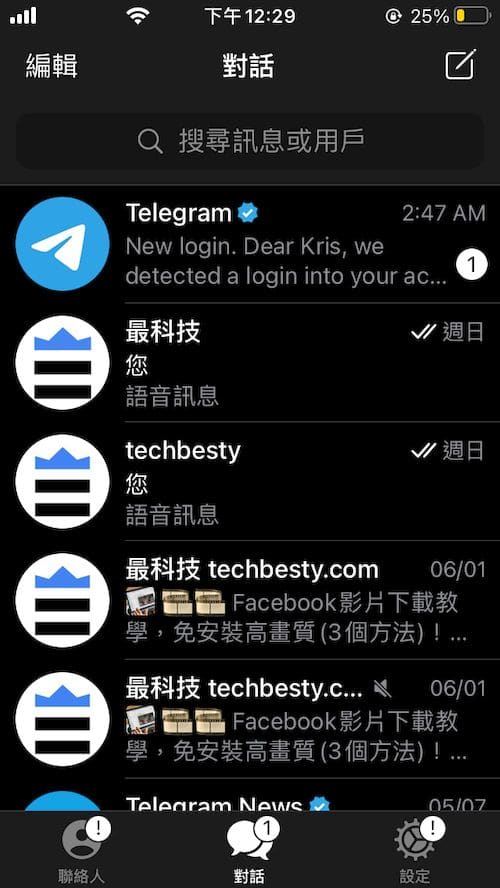
第三步,點選「建立頻道」。
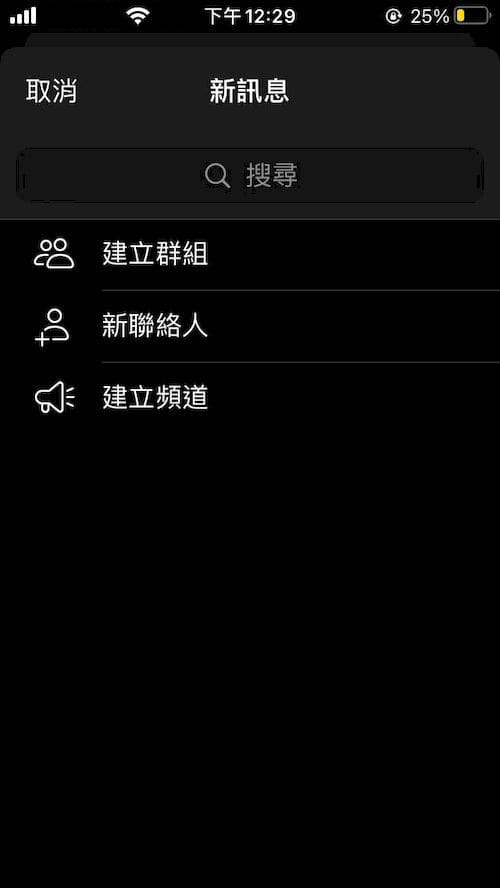
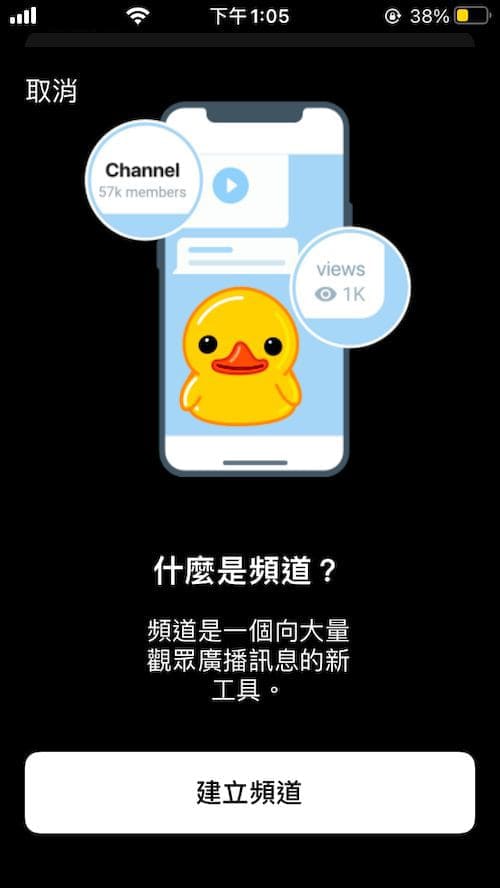
第四步,設定「頻道大頭照」,輸入「頻道名稱」和「頻道簡介」,完成後點選「下一步」。
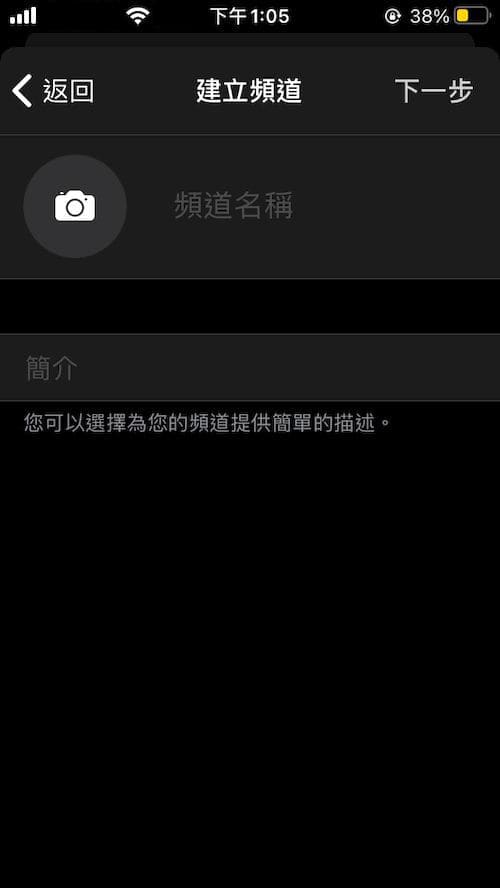
第五步,設定「頻道類型」,「公開頻道」允許使用者透過搜尋找到,任何人都可以訂閱,「私人頻道」只有透過點擊邀請連結才可以加入,自己根據自己的需要選擇就可以。
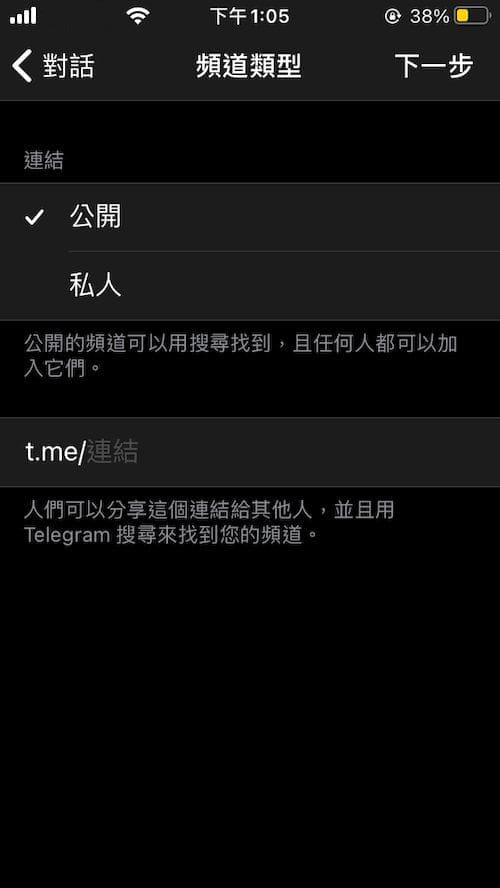
第六步,你可以邀請自己的聯絡人或好友加入,點選「下一步」完成頻道的創立。
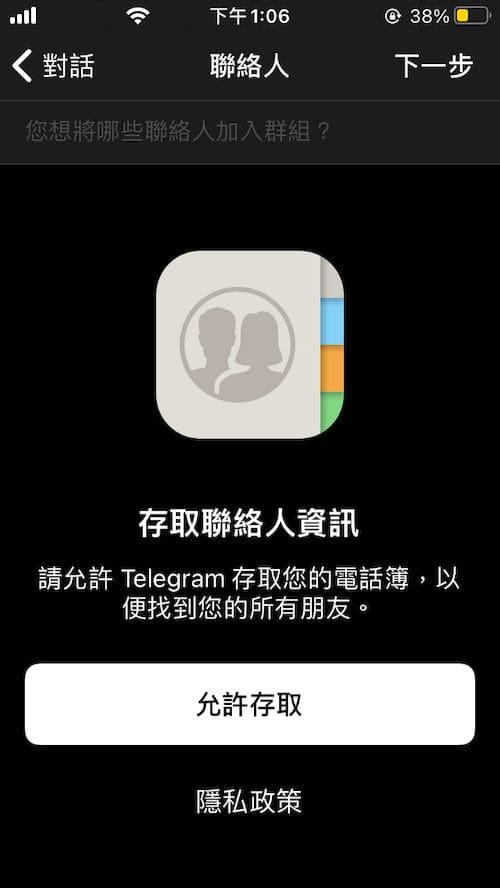
Telegram頻道管理設定教學
選按Telegram頻道發文視窗右上角的「頻道大頭照」查看頻道資訊,在當前視窗你可以發起語音聊天、新增管理員、新增訂閱者或封鎖用戶。
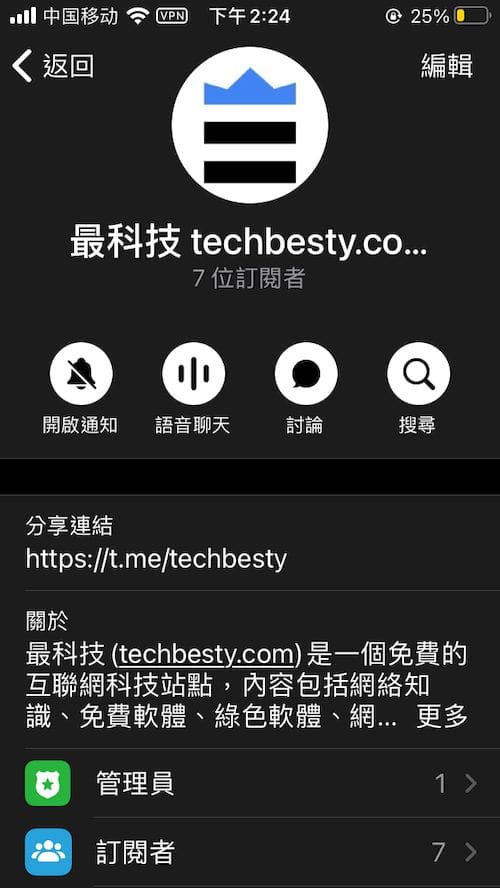
點選「頻道資訊」右上角的「編輯」按鈕,你可以設定頻道大頭照、頻道類型、連結頻道、設定訊息附上簽名等等。
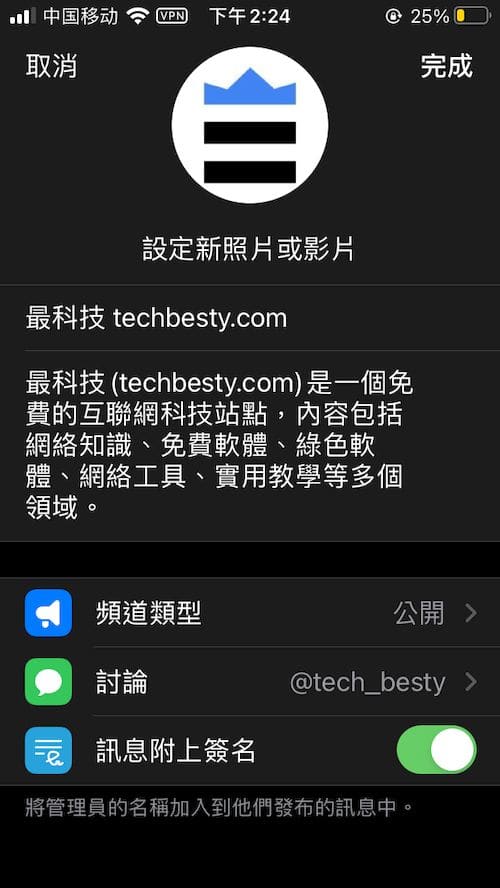
Telegram頻道發廣播教學
打開Telegram頻道發文視窗,你可以透過底部的輸入工具發送照片、影片、檔案、位置、投票、聯絡人、emoji表情、GIF動圖、貼紙、錄音錄影和文字等等。
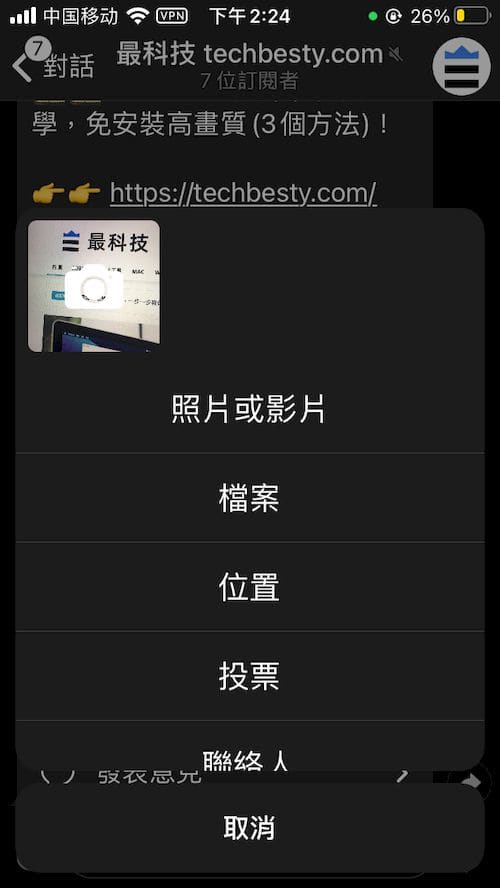
Telegram頻道 Android教學
Telegram頻道建立教學
第一步,下載Telegram Android版,點我去下載。Telegram軟體程式目前並不支援中文語言,點我查看Telegram中文化教程。
第二步,啟動Telegram APP,點選電報軟體主頁右下角的「編輯」圖示,點選「建立頻道」。
第三步,設定「頻道大頭照」、「頻道名稱」和「頻道簡介」,完成後點選「下一步」。
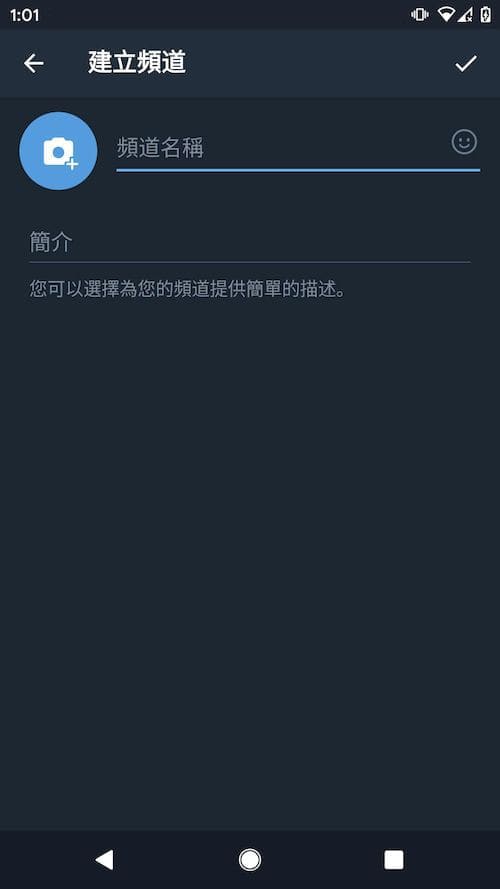
第四步,設定頻道類型,「公開頻道」或「私人頻道」,「公開頻道」可以設定頻道連結,設定完成後電線「下一步」。
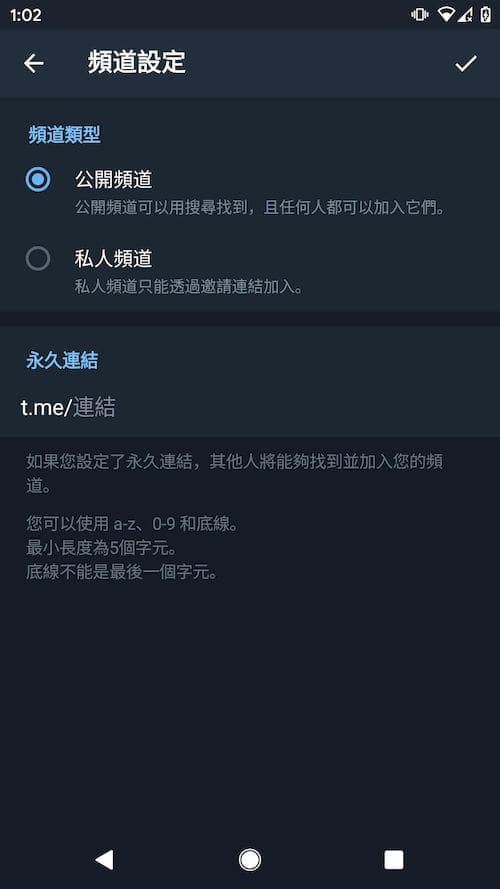
第五步,邀請成員加入,你可以邀請好友或聯絡人訂閱你的頻道,沒有也可以選按「下一步」繼續完成頻道的創立。
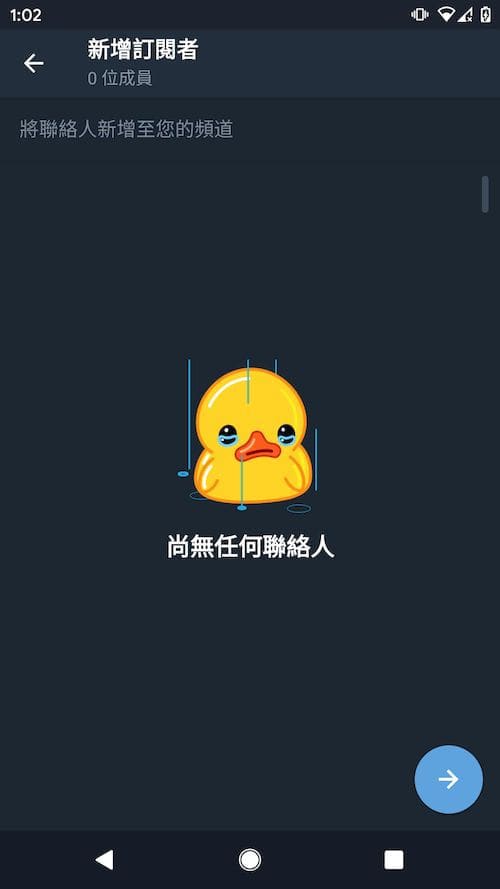
Telegram頻道管理設定教學
Telegram頻道創立成功後,打開頻道發文視窗,點選頂部「頻道大頭貼」查看頻道資訊。
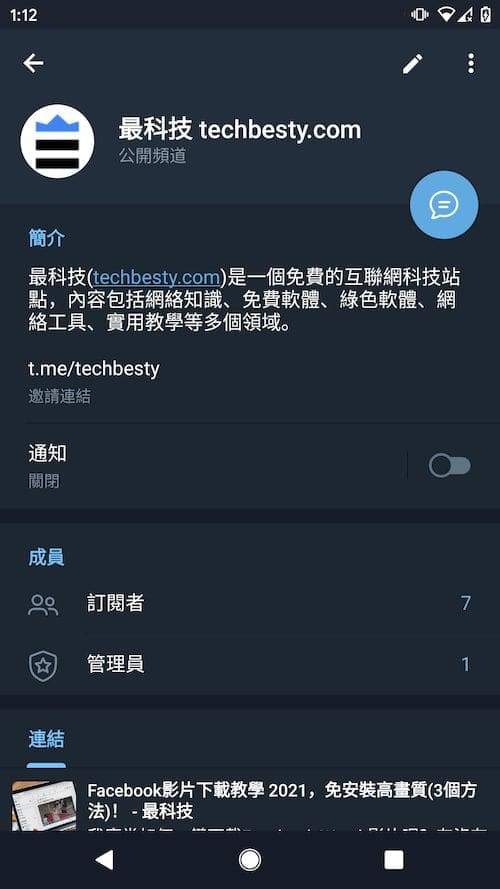
在「頻道資訊」視窗點選右上角的「編輯」圖示,可以變更頻道大頭貼、頻道名稱、頻道簡介、頻道類型、新增管理員、新增訂閱者、封鎖用戶和刪除頻道。
Telegram頻道發廣播教學
打開「Telegram頻道」發佈廣播視窗,你可以透過底部的工具欄發佈emoji表情/GIF動圖/貼圖/相簿/檔案/位置/投票/音樂/錄音/錄影等等,你還可以設定廣播接收者「無聲」或「有聲」接收頻道廣播通知。
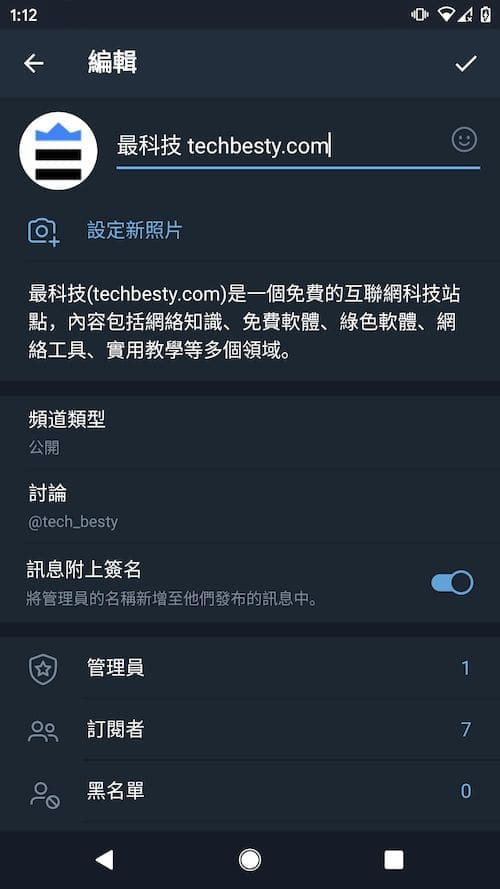
Telegram頻道 Windows教學
Telegram頻道建立教學
第一步,下載Telegram電腦版,點我去下載。Telegram目前沒有支援中文語言,可以點我查看Telegram中文化教程。
第二步,啟動Telegram,點選Telegram主頁左上角的「漢堡≡」選單圖示,在選單中點選「建立頻道」。
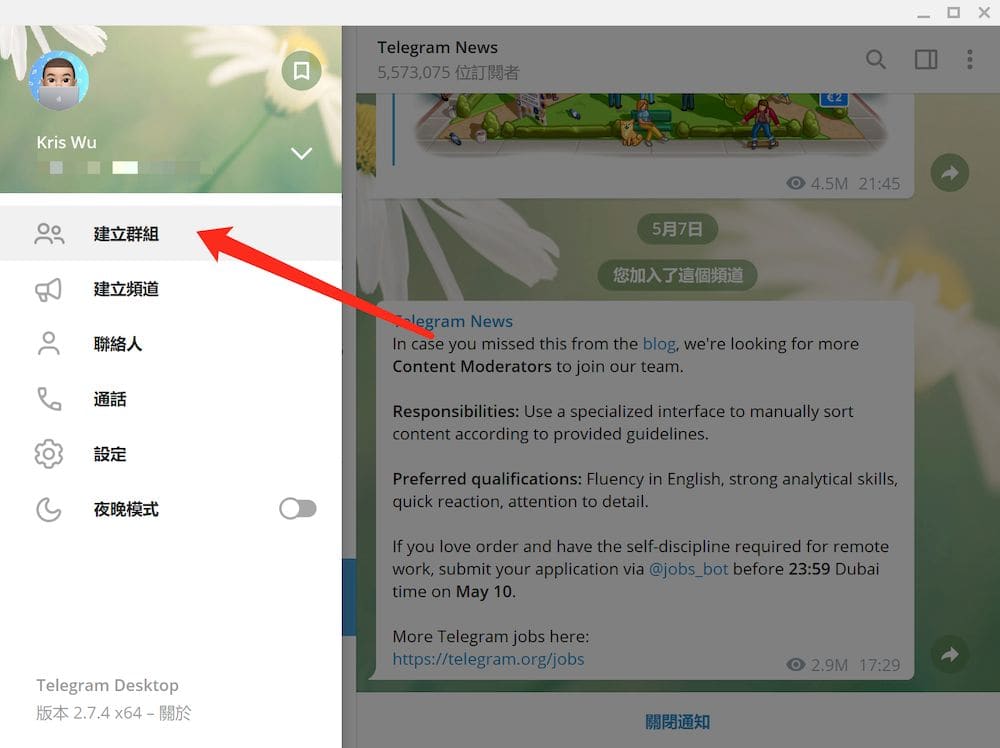
第三步,設定「頻道大頭貼」、「頻道名稱」和「頻道簡介」,設定完成後點選「建立」。
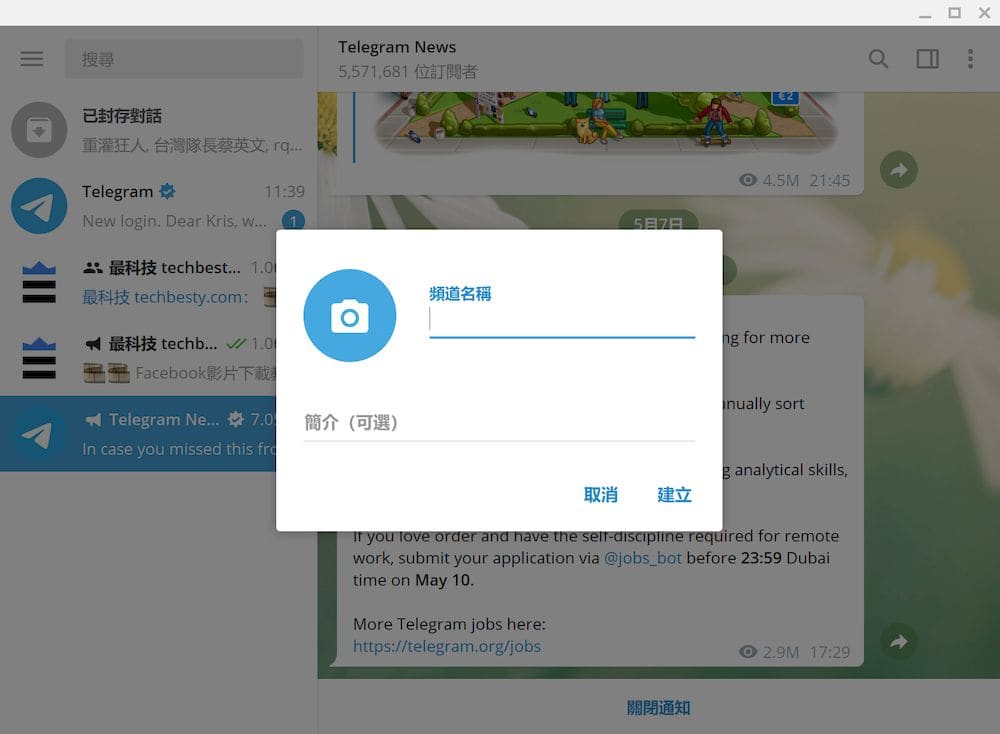
第四步,設定頻道類型,「公開頻道」或「私人頻道」,「公開頻道」可設定頻道連結,設定完成後點選「儲存」。
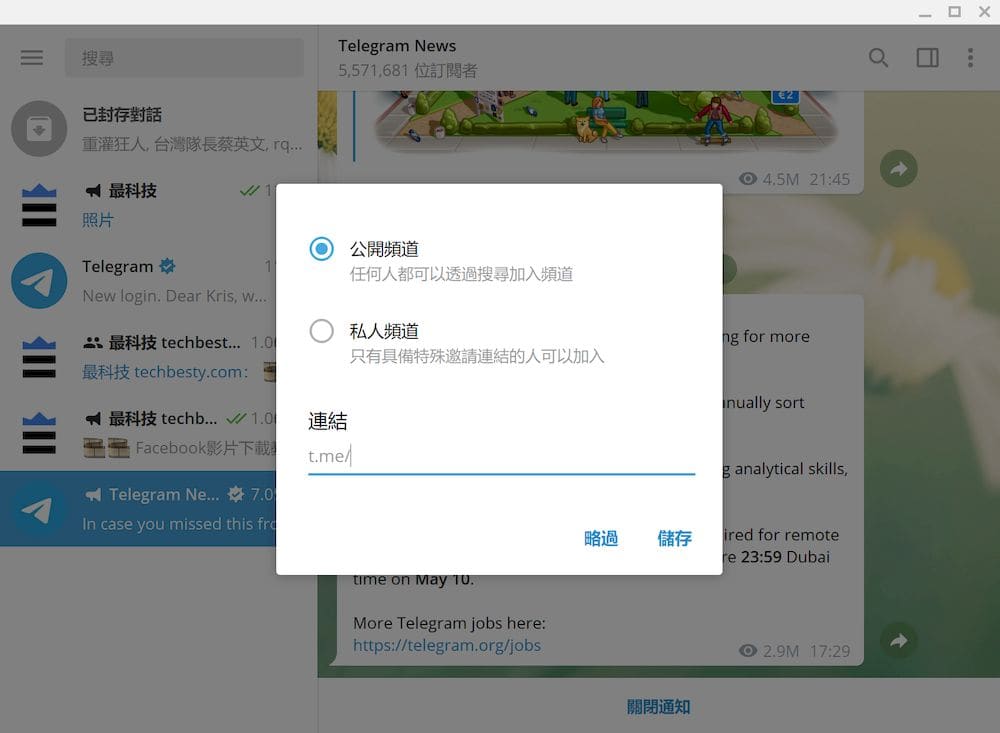
第五步,邀請聯絡人或好友加入,邀請後點選「加入」,或直接點選「略過」本步驟,這樣你的Telegram頻道就成功建立了。
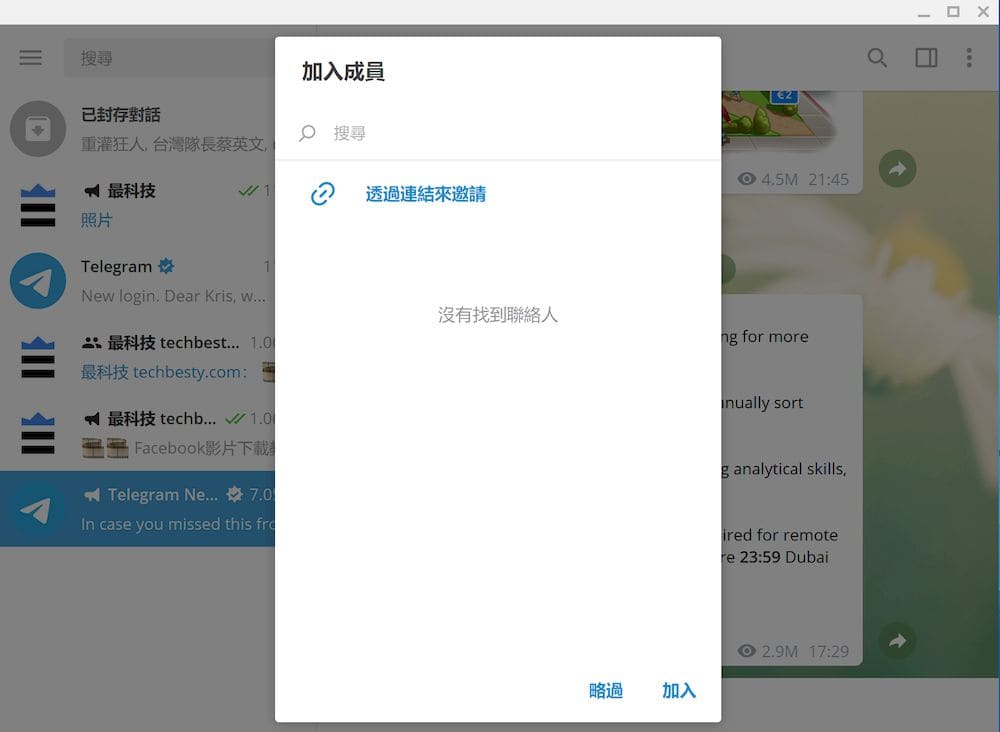
Telegram頻道管理設定教學
打開頻道廣播視窗,點選頂部的頻道名稱可以查看頻道資訊。
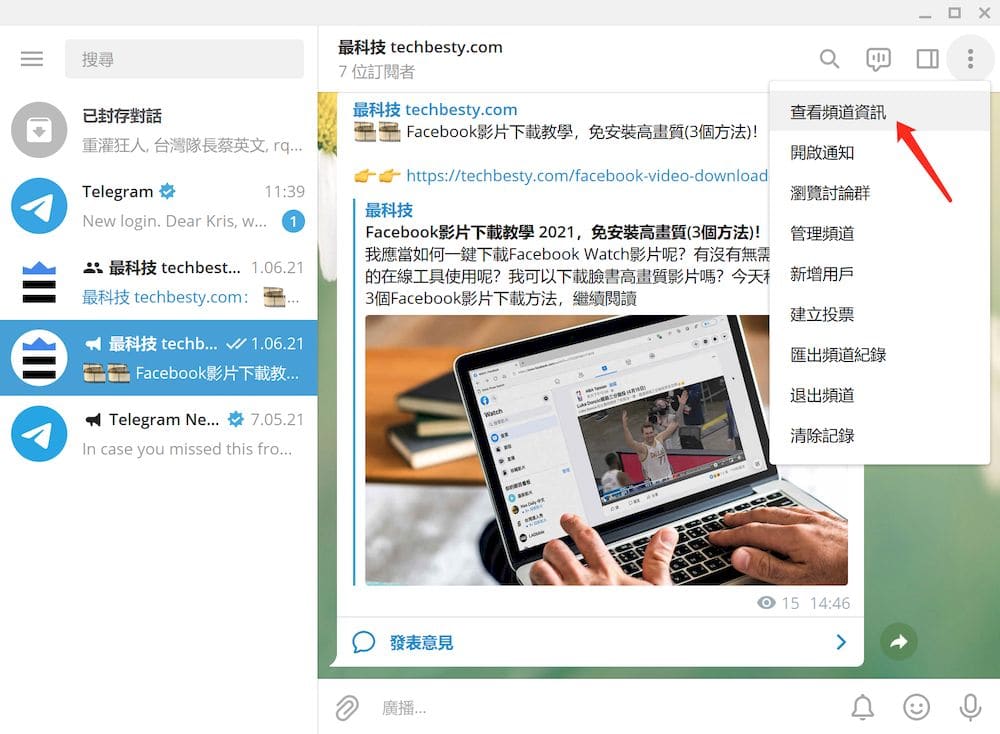
點選「頻道資訊」視窗右上角的「更多︙」圖示,在下拉選單中點選「管理頻道」。
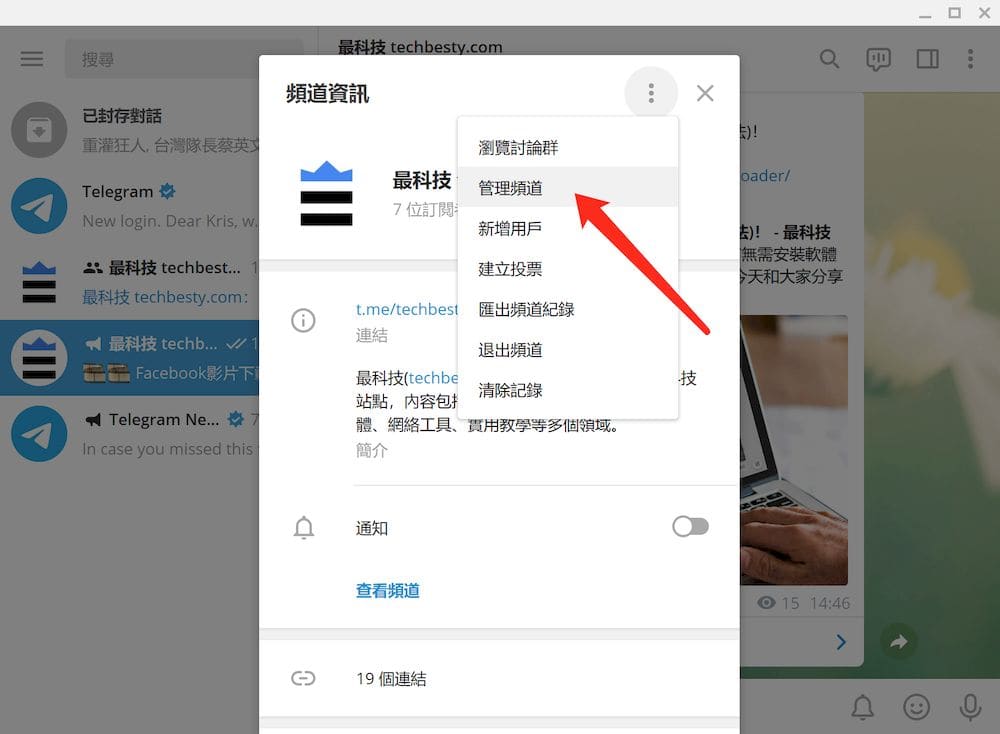
在「頻道編輯」介面,你可以變更頻道大頭貼、頻道名稱、頻道簡介、頻道類型、新增管理員、新增訂閱者、封鎖用戶、刪除頻道等操作。
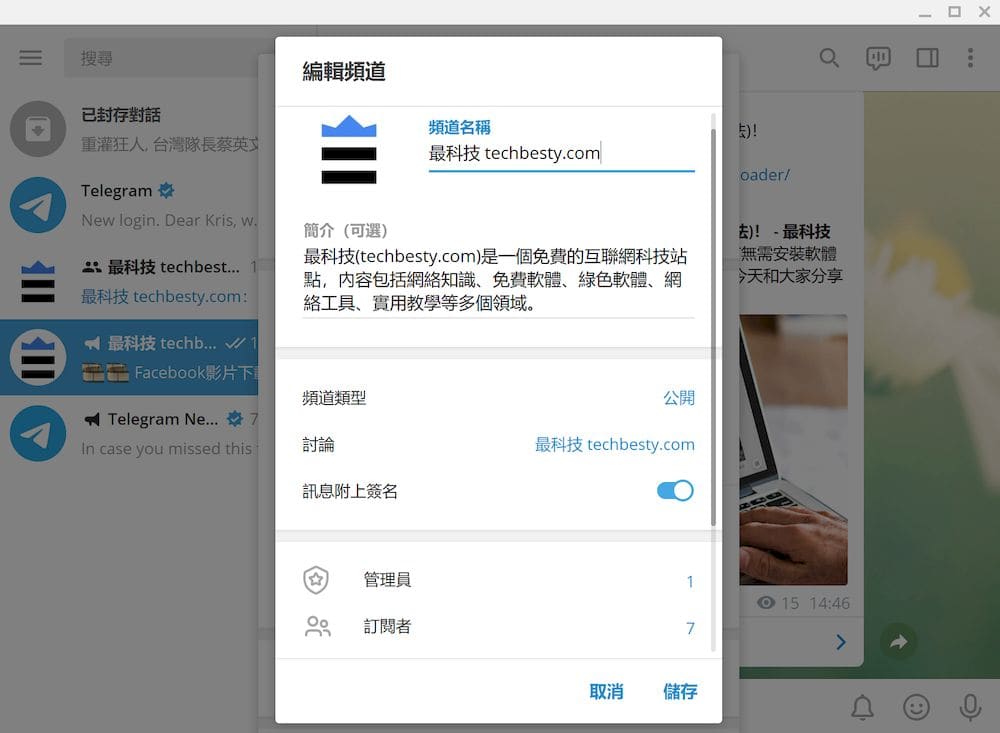
Telegram頻道發廣播教學
打開頻道廣播視窗,你可以透過底部工具欄發送廣播,包括emoji表情/GIF動圖/貼圖/文檔/錄音等等,同時你還可以設定無聲或有聲廣播。
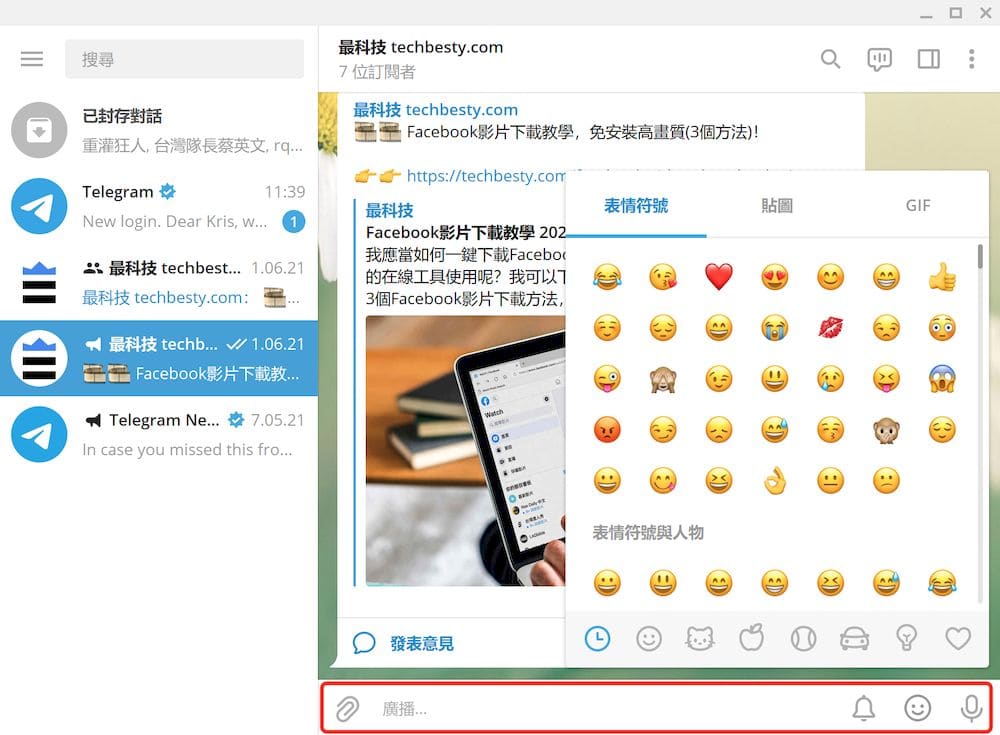
Telegram頻道 MacOS教學
Telegram頻道建立教學
第一步,下載Telegram電腦版,點我去下載。Telegram目前沒有支援中文語言,可以點我查看Telegram中文化教程。
第二步,啟動Telegram,在「聯絡人」頁面右上角選按「編輯」圖示,在下拉選單中選按「建立頻道」,在Telegram頻道介紹視窗中點選「建立頻道」。
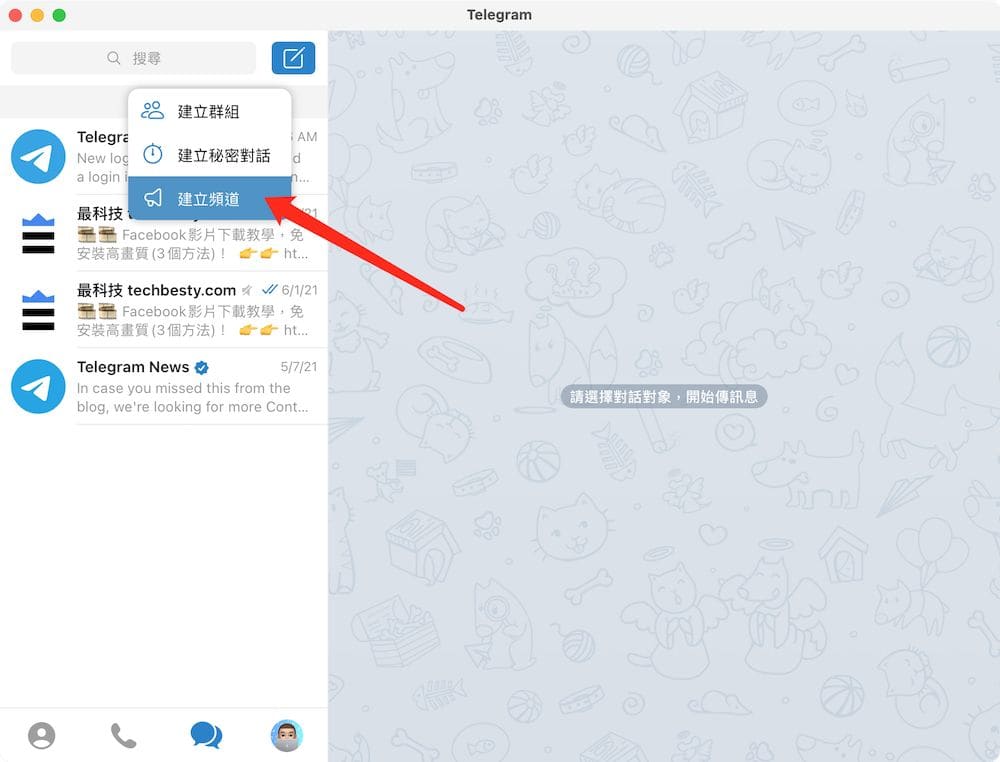
第三步,設定「頻道大頭照」、「頻道名稱」和「頻道簡介」,完成後點選「下一步」。
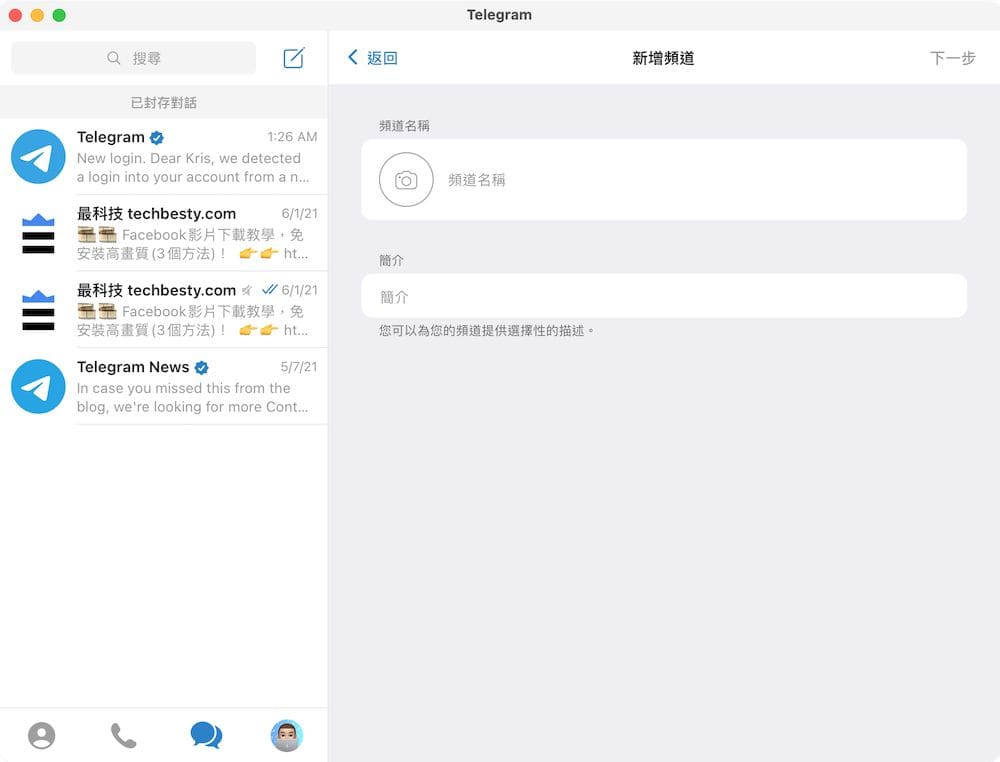
第四步,設定頻道類型,「公開頻道」或「私人頻道」,「公開頻道」支援設定連結,完成後點選「完成」。
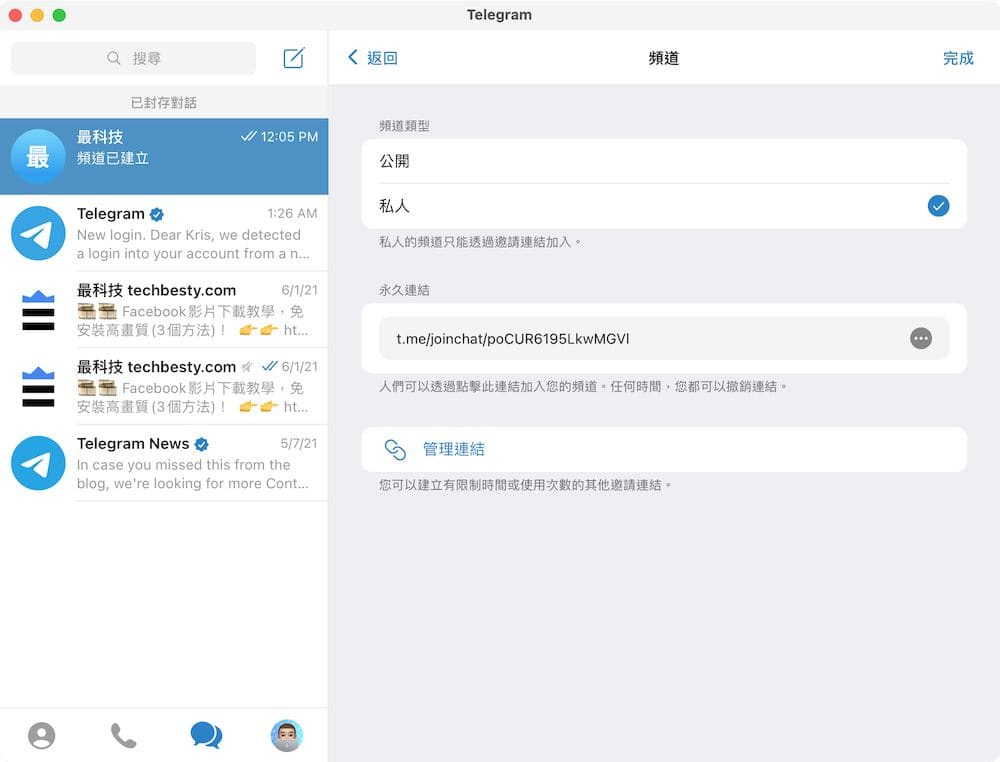
第五步,你的telegram頻道已經成功創立。
Telegram頻道管理設定教學
打開telegram頻道廣播視窗,點選右上角的「更多⋯」圖示,在下拉選單中選取「資訊」。
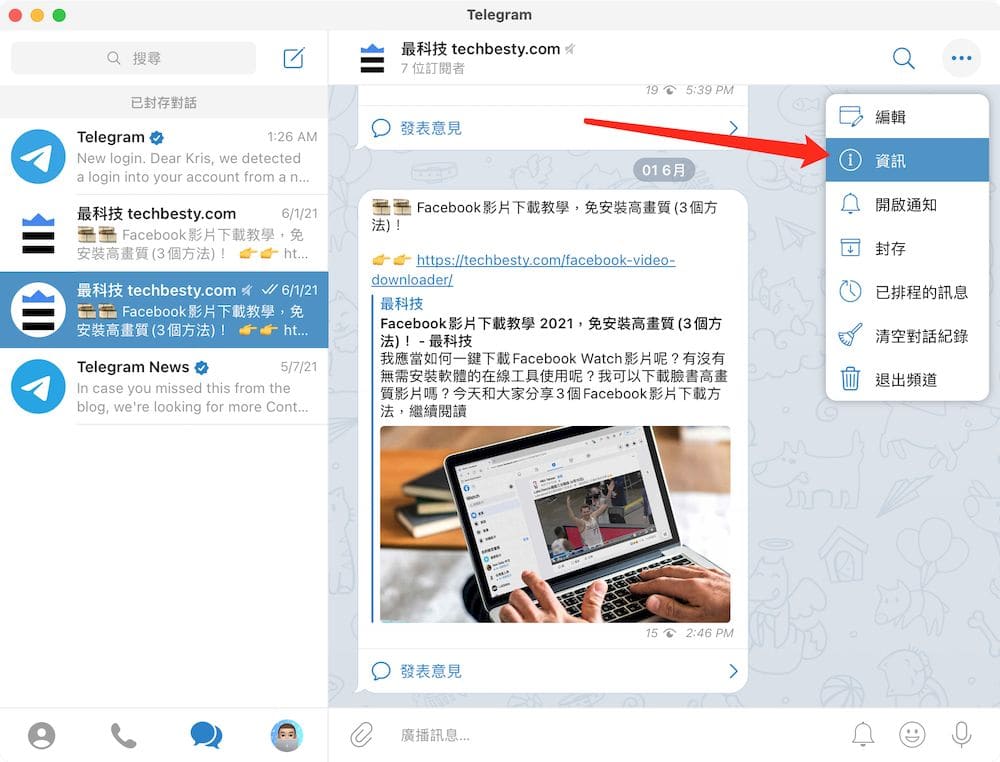
在「頻道資訊」視窗可以開啟通知、發起語音聊天等等,點選右上角的「編輯」按鈕可以變更頻道大頭貼、頻道名稱、頻道簡介、頻道類型、新增管理員、新增訂閱者、封鎖用戶或刪除頻道。
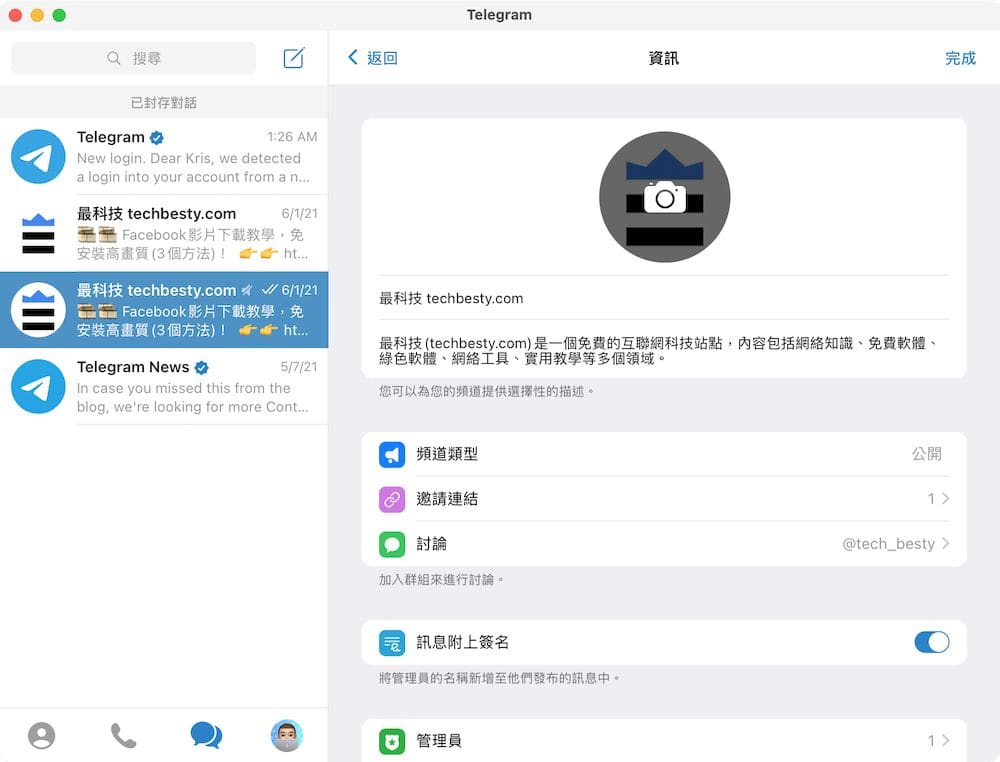
Telegram頻道發廣播教學
打開telegram頻道廣播視窗,你可以透過底部的廣播工具欄發送照片/影片/投票/檔案/位置/emoji表情/GIF動圖/貼圖/錄音/錄影。
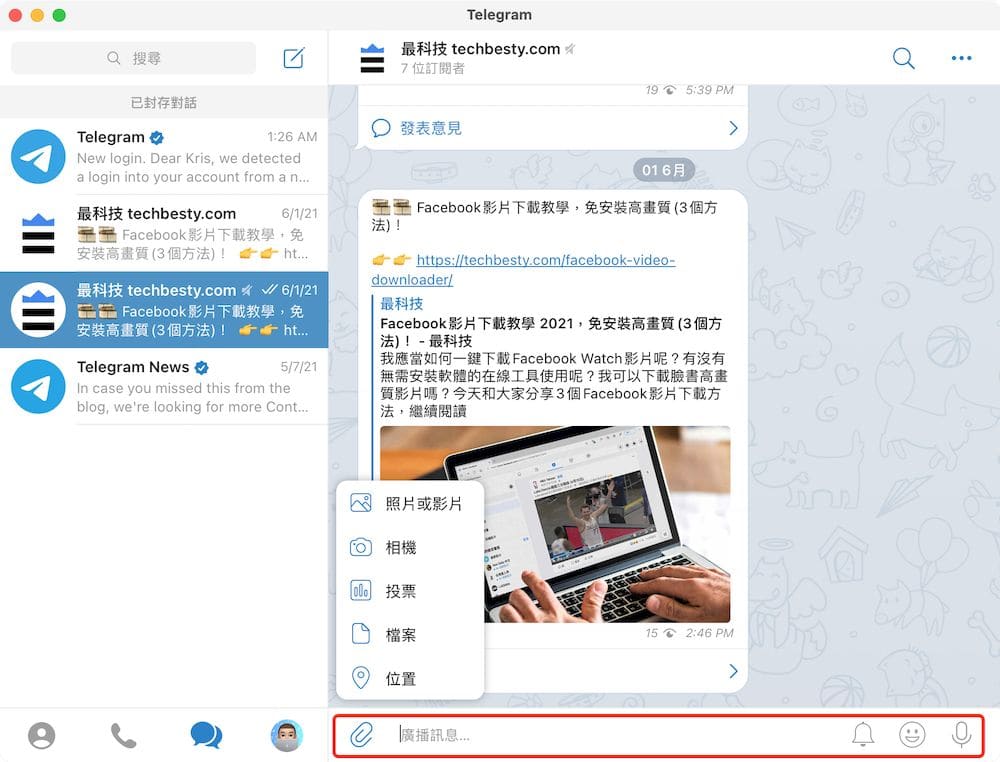
Telegram頻道 Web教學
Telegram網頁版頻道建立教學
第一步,訪問Telegram網頁版Z,點我訪問。由於Telegram Web還沒有支援中文語言,不習慣的話建議選擇Telegram電腦版或手機版。
第二步,你可以透過「二維碼掃描」或點選「LOG IN BY PHONE NUMBER」選取「手機門號」登錄電報,二維碼掃描成功後沒有反應可以嘗試網頁刷新。
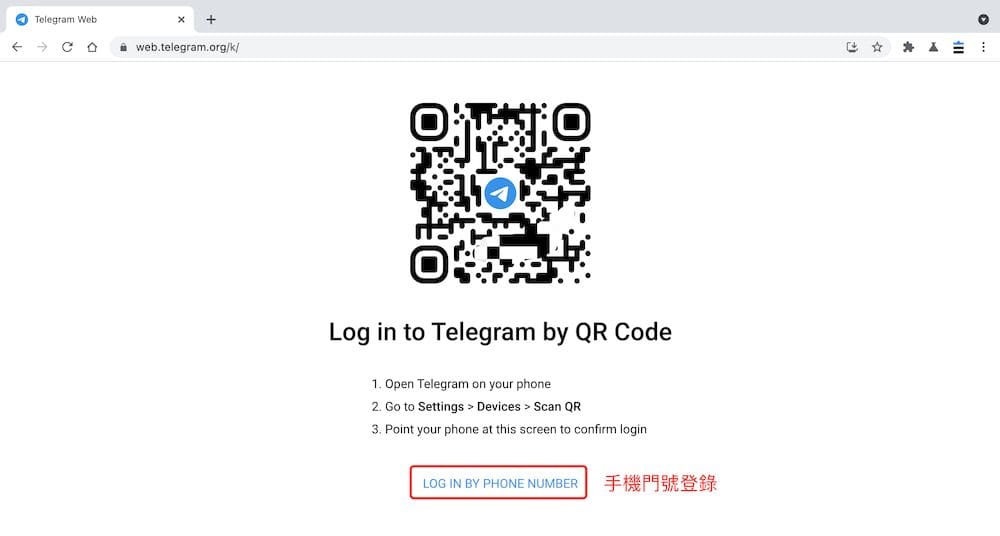
第三步,Telegram帳號登錄成功後會自動顯示聊天列表,將你的滑鼠游標懸浮在左邊側欄會在底部顯示「編輯」圖示,選按「編輯」圖示選單中的「NEW CHANNEL」。
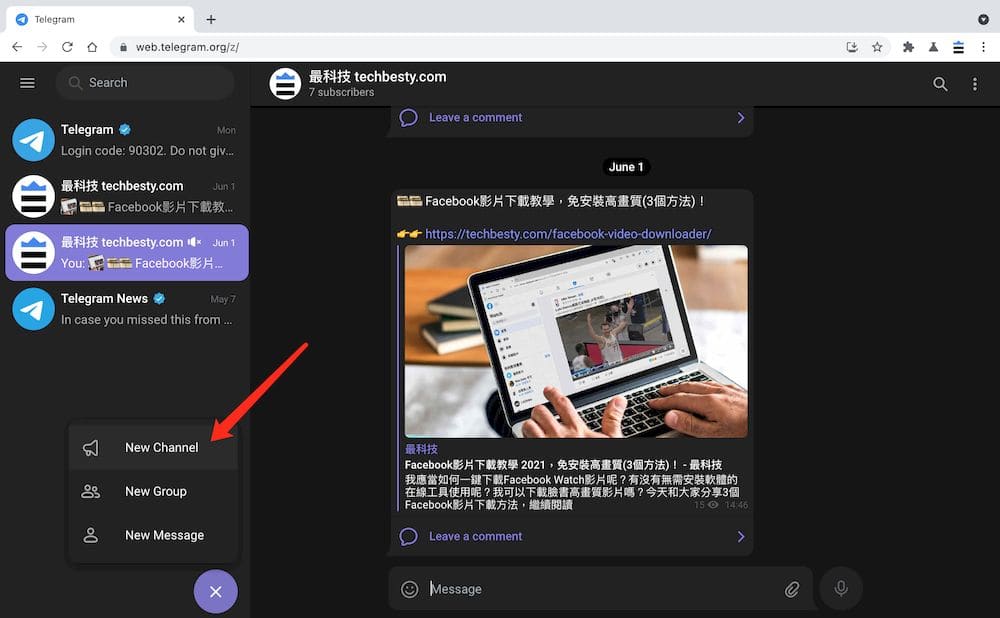
第四步,邀請好友加入,沒有聯絡人也可以直接點選右下角的「下一步」繼續。
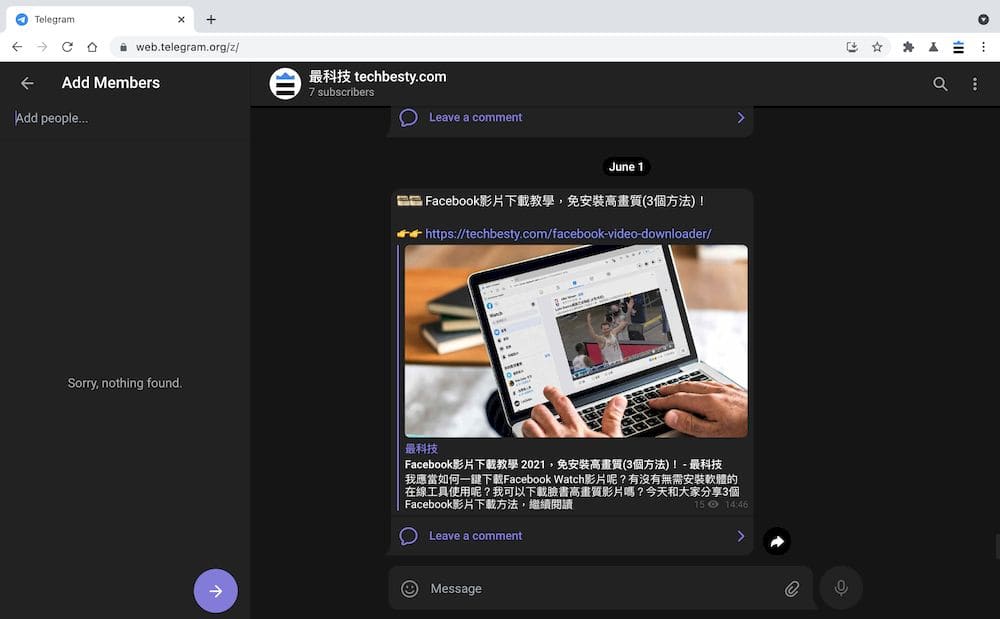
第五步,設定「頻道大頭貼」、「頻道名稱」和「頻道簡介」,完成後選按右下角的「下一步」繼續,然後你的頻道就創立成功了。
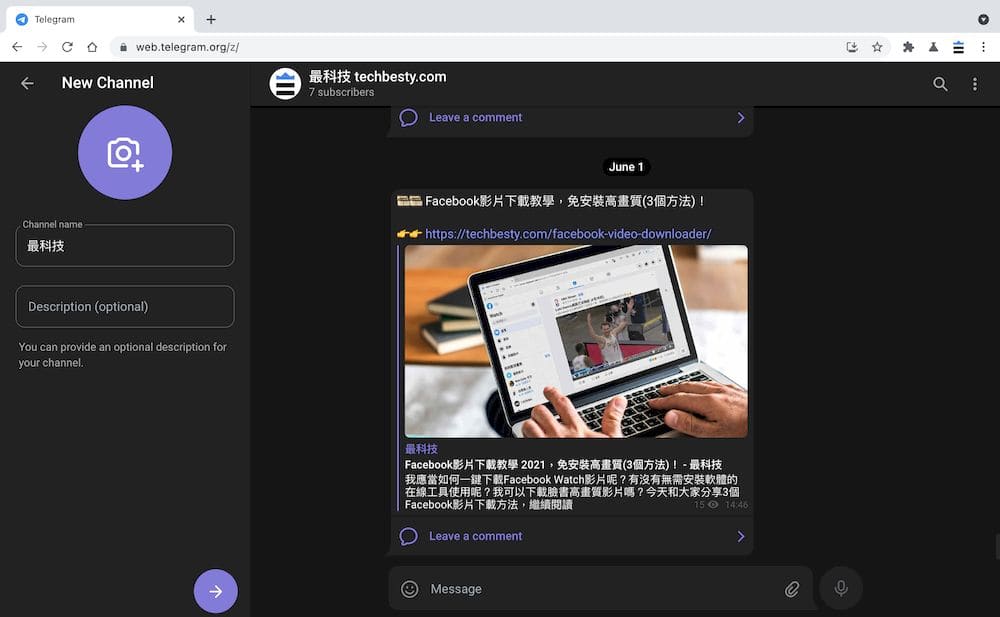
Telegram頻道管理設定教學
打開TG頻道發佈廣播視窗,點選頂部「頻道名稱」可以查看「頻道簡介」,點選「頻道簡介」右上角的「編輯」圖示編輯頻道資訊。
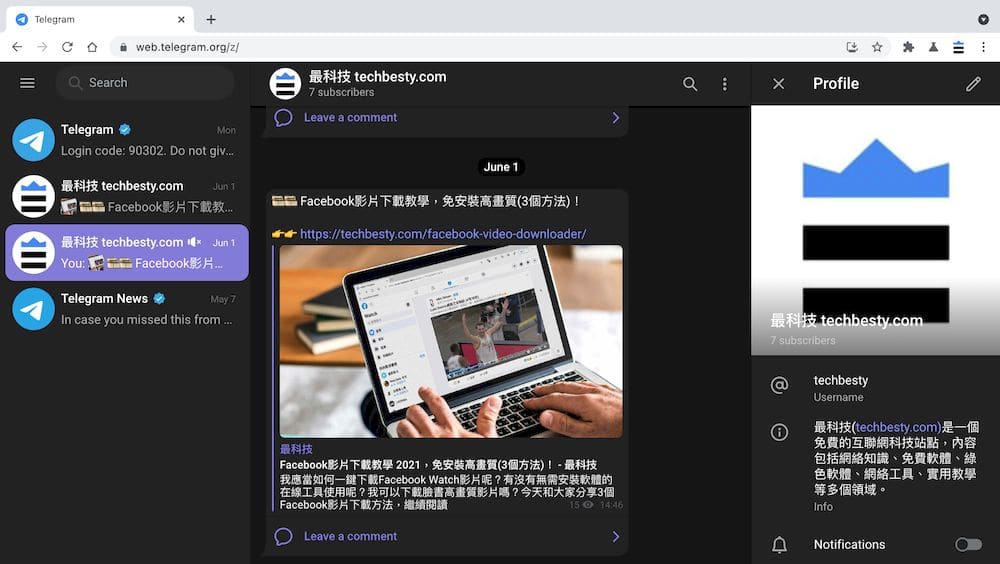
在「頻道編輯」視窗中,你可以變更頻道大頭貼、頻道名稱、頻道簡介、頻道類型、新增管理員和刪除頻道。
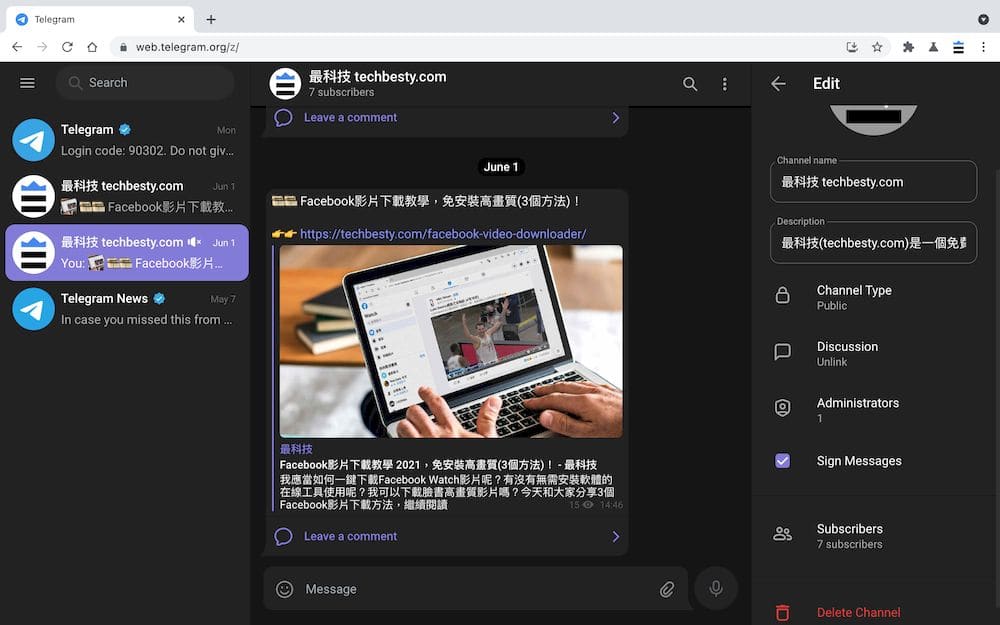
Telegram頻道發廣播教學
打開TG頻道發佈廣播視窗,你可以透過底部的廣播工具欄發送文檔/文字/Emoji表情/GIF動圖/相片/影片/錄音等等。
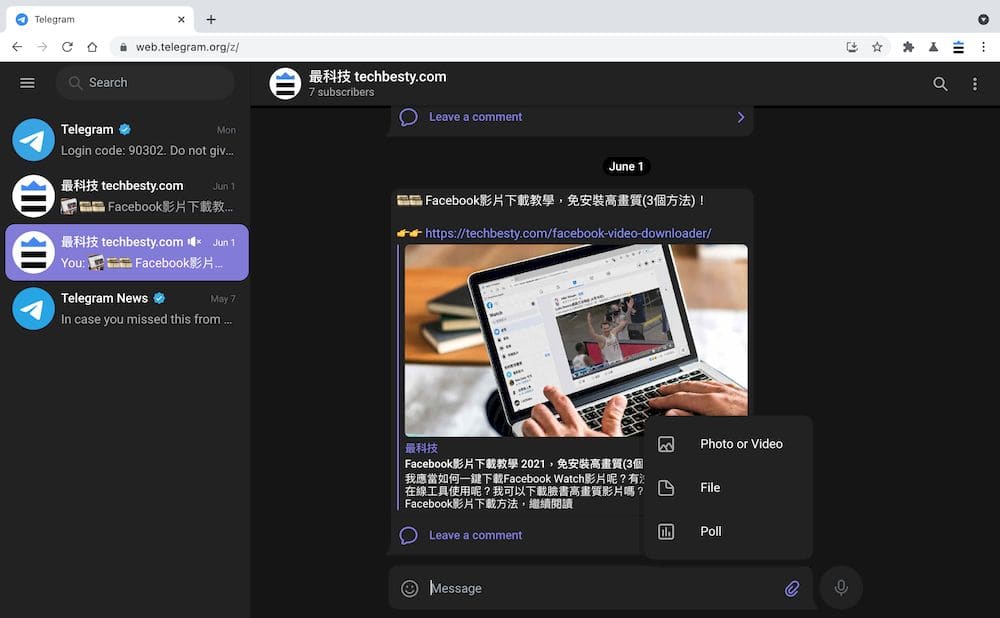
推薦閱讀:電報群組頻道教學,一步一步教你如何創立管理Telegram群組!
電報頻道常見問題
Telegram頻道和頻道有什麼區別?
Telegram頻道類似於Line社群,它允許頻道成員即時傳送訊息、發送文檔、相互交流的線上聊天室。Telegram頻道類似於Line官方主頁或臉書粉專,它允許商家或媒體向粉絲發送資訊,而粉絲之間無法像Telegram頻道一樣進行線上交流與互動。
Telegram頻道有人數限制嗎?
沒有。Telegram頻道並不像頻道那樣有20萬人的上限,電報官方表示頻道可以擁有無限的訂閱人數,因此你可以根據實際需要選擇創立Telegram頻道或頻道。
總 結
Telegram頻道的創立和Telegram群組的創立十分類似,不過這兩款工具的功能有些差別,所以你需要根據個人的實際需要選擇合適的telegram工具,幫助你更好地經營自己的社群。
你更喜歡Telegram頻道還是Telegram群組的功能呢?歡迎在留言區與我分享!




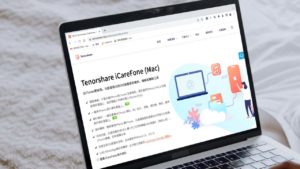
-300x169.jpg)